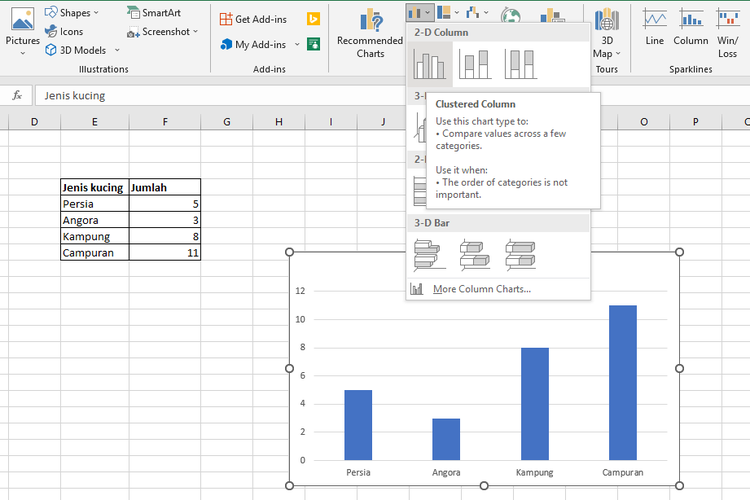Baik, mari kita bedah cara membuat diagram batang yang informatif dan menawan di Microsoft Excel, dengan detail spesifik dan panduan langkah demi langkah.
Memvisualisasikan Data dengan Diagram Batang: Panduan Komprehensif di Excel
Diagram batang, atau bar chart, adalah representasi visual data kategorikal yang ampuh. Diagram ini menggunakan batang persegi panjang, dengan panjang batang proporsional terhadap nilai yang mereka wakili. Dalam Microsoft Excel, membuat diagram batang bukan hanya tentang memasukkan data; ini tentang memilih jenis diagram yang tepat, menyesuaikannya untuk kejelasan, dan menggunakannya untuk mengungkap wawasan penting dari data Anda.
Mengapa Diagram Batang?
Sebelum kita masuk ke langkah-langkah praktis, mari kita pahami mengapa diagram batang menjadi pilihan utama untuk visualisasi data:
- Kemudahan Interpretasi: Diagram batang secara intuitif menyampaikan perbandingan antar kategori. Panjang batang secara langsung mencerminkan nilai, membuatnya mudah dipahami bahkan oleh audiens yang tidak memiliki latar belakang statistik.
- Fleksibilitas: Diagram batang dapat digunakan untuk berbagai jenis data kategorikal, mulai dari penjualan produk hingga hasil survei.
- Penekanan pada Perbandingan: Diagram batang sangat efektif dalam menyoroti perbedaan dan persamaan antar kategori. Mereka memungkinkan kita untuk dengan cepat mengidentifikasi kategori dengan nilai tertinggi dan terendah.
- Komunikasi yang Efektif: Diagram batang mengubah data mentah menjadi visual yang menarik, memudahkan penyampaian informasi kepada pemangku kepentingan.
Jenis-Jenis Diagram Batang di Excel
Excel menawarkan beberapa variasi diagram batang, masing-masing dengan kegunaan spesifik:
- Diagram Batang Kolom (Clustered Column Chart): Ini adalah jenis diagram batang yang paling umum. Diagram ini menampilkan batang vertikal untuk setiap kategori, memungkinkan perbandingan langsung nilai antar kategori.
- Diagram Batang Tumpuk (Stacked Column Chart): Diagram ini membagi setiap batang menjadi beberapa segmen, masing-masing mewakili bagian dari keseluruhan. Diagram batang tumpuk berguna untuk menunjukkan komposisi setiap kategori.
- Diagram Batang 100% Tumpuk (100% Stacked Column Chart): Mirip dengan diagram batang tumpuk, tetapi diagram ini menampilkan persentase setiap segmen terhadap total untuk setiap kategori. Ini ideal untuk membandingkan proporsi antar kategori.
- Diagram Batang Horizontal (Bar Chart): Mirip dengan diagram batang kolom, tetapi batang ditampilkan secara horizontal. Diagram ini sangat berguna ketika label kategori panjang atau ketika Anda ingin menekankan perbandingan horizontal.
- Diagram Batang Kolom 3D (3-D Column Chart): Menambahkan perspektif tiga dimensi ke diagram batang kolom standar. Meskipun secara visual menarik, diagram ini dapat membuat interpretasi data menjadi lebih sulit. Sebaiknya gunakan dengan hati-hati.
- Diagram Batang Kerucut, Silinder, dan Piramida: Varian diagram batang yang menggunakan bentuk kerucut, silinder, atau piramida alih-alih persegi panjang. Ini adalah pilihan yang lebih dekoratif daripada informatif.
Langkah-Langkah Membuat Diagram Batang di Excel
Sekarang, mari kita masuk ke panduan langkah demi langkah tentang cara membuat diagram batang yang efektif di Excel:
Langkah 1: Persiapan Data
Data Anda harus terstruktur dengan baik agar Excel dapat membuat diagram batang yang akurat. Pastikan data Anda memiliki format berikut:
- Kolom Kategori: Kolom ini berisi label kategori yang akan ditampilkan pada sumbu horizontal (atau vertikal untuk diagram batang horizontal).
- Kolom Nilai: Kolom ini berisi nilai numerik yang akan diwakili oleh panjang batang.
Contoh:
| Produk | Penjualan |
|---|---|
| Buku | 150 |
| Pulpen | 200 |
| Pensil | 100 |
| Penghapus | 75 |
Langkah 2: Memilih Data
Pilih seluruh rentang data yang ingin Anda gunakan untuk membuat diagram batang. Ini termasuk kolom kategori dan kolom nilai.
Langkah 3: Menyisipkan Diagram Batang
- Buka tab "Insert" (Sisipkan) pada pita Excel.
- Di grup "Charts" (Grafik), klik ikon "Insert Column or Bar Chart" (Sisipkan Diagram Kolom atau Batang).
- Sebuah menu dropdown akan muncul dengan berbagai jenis diagram batang. Pilih jenis diagram batang yang sesuai dengan kebutuhan Anda (misalnya, "Clustered Column" atau "Stacked Bar").
Langkah 4: Menyesuaikan Diagram Batang
Setelah diagram batang disisipkan, Anda dapat menyesuaikannya untuk meningkatkan kejelasan dan daya tarik visualnya.
- Judul Diagram: Klik pada judul diagram untuk mengubahnya. Judul yang baik harus secara ringkas menjelaskan apa yang ditampilkan oleh diagram.
- Label Sumbu:
- Klik pada sumbu untuk memilihnya.
- Buka tab "Format" (Format) pada pita.
- Gunakan opsi di grup "Current Selection" (Pilihan Saat Ini) untuk memformat label sumbu. Anda dapat mengubah font, ukuran, warna, dan orientasi label.
- Judul Sumbu:
- Klik pada diagram.
- Klik ikon "+" (Chart Elements) di sisi kanan diagram.
- Centang kotak "Axis Titles" (Judul Sumbu).
- Klik pada judul sumbu untuk mengubahnya. Judul sumbu harus secara jelas menunjukkan apa yang diukur pada setiap sumbu.
- Warna Batang:
- Klik pada salah satu batang untuk memilih semua batang dalam seri data.
- Buka tab "Format" pada pita.
- Gunakan opsi di grup "Shape Styles" (Gaya Bentuk) untuk mengubah warna dan gaya batang. Anda dapat memilih warna solid, gradien, atau tekstur.
- Garis Kisi:
- Klik pada diagram.
- Klik ikon "+" (Chart Elements) di sisi kanan diagram.
- Centang atau hapus centang kotak "Gridlines" (Garis Kisi) untuk menampilkan atau menyembunyikan garis kisi.
- Legenda:
- Klik pada diagram.
- Klik ikon "+" (Chart Elements) di sisi kanan diagram.
- Centang atau hapus centang kotak "Legend" (Legenda) untuk menampilkan atau menyembunyikan legenda.
- Anda dapat memposisikan legenda di berbagai lokasi di sekitar diagram.
- Label Data:
- Klik pada diagram.
- Klik ikon "+" (Chart Elements) di sisi kanan diagram.
- Centang kotak "Data Labels" (Label Data) untuk menampilkan nilai data di atas setiap batang.
- Anda dapat menyesuaikan posisi dan format label data.
- Format Batang:
- Klik dua kali pada salah satu batang untuk membuka panel "Format Data Series" (Format Seri Data).
- Di panel ini, Anda dapat menyesuaikan berbagai aspek batang, seperti lebar batang, jarak antar batang, dan efek bayangan.
Langkah 5: Menambahkan Elemen Tambahan (Opsional)
Anda dapat menambahkan elemen tambahan ke diagram batang Anda untuk meningkatkan kejelasan dan daya tarik visual:
- Garis Tren: Tambahkan garis tren untuk menunjukkan tren umum dalam data Anda.
- Garis Kesalahan: Tambahkan garis kesalahan untuk menunjukkan variabilitas dalam data Anda.
- Gambar dan Ikon: Tambahkan gambar dan ikon untuk membuat diagram Anda lebih menarik.
Tips dan Trik Diagram Batang yang Efektif
- Pilih Jenis Diagram yang Tepat: Pertimbangkan jenis data dan pesan yang ingin Anda sampaikan saat memilih jenis diagram batang.
- Gunakan Warna dengan Bijak: Pilih warna yang mudah dibedakan dan sesuai dengan audiens Anda. Hindari menggunakan terlalu banyak warna, karena dapat membingungkan.
- Sederhanakan: Hilangkan elemen yang tidak perlu, seperti garis kisi yang berlebihan atau efek 3D yang mengganggu.
- Berikan Konteks: Sertakan judul yang jelas, label sumbu, dan legenda untuk memberikan konteks pada data Anda.
- Gunakan Font yang Mudah Dibaca: Pilih font yang mudah dibaca dan memiliki ukuran yang sesuai.
- Urutkan Data: Urutkan data Anda berdasarkan nilai untuk memudahkan perbandingan antar kategori.
- Periksa Akurasi: Pastikan data Anda akurat dan diagram Anda mencerminkan data dengan benar.
Kesimpulan
Membuat diagram batang di Excel adalah keterampilan penting untuk visualisasi data yang efektif. Dengan mengikuti langkah-langkah yang diuraikan dalam panduan ini dan dengan mempertimbangkan tips dan trik yang diberikan, Anda dapat membuat diagram batang yang informatif, menarik, dan mudah dipahami. Diagram batang yang dibuat dengan baik dapat membantu Anda mengungkap wawasan penting dari data Anda dan mengkomunikasikan informasi secara efektif kepada audiens Anda. Dengan latihan dan eksperimen, Anda akan menjadi mahir dalam menggunakan diagram batang untuk menceritakan kisah dengan data Anda.